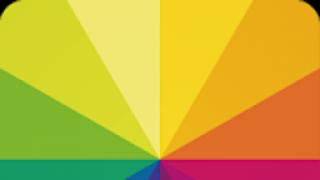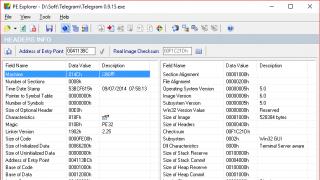Адаптивная верстка меняет дизайн страницы в зависимости от поведения пользователя, платформы, размера экрана и ориентации девайса и является неотъемлемой частью современной веб-разработки. Она позволяет существенно экономить и не отрисовывать новый дизайн для каждого разрешения, а менять размеры и расположение отдельных элементов.
В этой статье будут рассмотрены основные элементы сайта и способы их адаптации.
Регулировка разрешения экранаВ принципе, можно разбить устройства на разные категории и верстать для каждой из них отдельно, но это займет слишком много времени, да и кто знает, какие стандарты будут через пять лет? Тем более, согласно статистике мы имеем целый спектр разнообразных разрешений:
Становится очевидно, что мы не сможем продолжать верстать для каждого устройства отдельно. Но что тогда делать?
Частичное решение: делаем все гибкимКонечно, это не идеальный способ, но он устраняет большую часть проблем.
Итан Маркотт (Ethan Marcotte) создал простой шаблон , демонстрирующий использование гибкой верстки:

На первый взгляд может показаться, что все легко, но это не так. Взгляните на логотип:

Если уменьшить изображение целиком, надписи станут нечитаемыми. Поэтому, чтобы сохранить логотип, картинка поделена на две части: первая часть (иллюстрация) используется как фон, вторая (логотип) изменяет свои размеры пропорционально.
Элемент h1 содержит изображение в качестве фона, а картинка выровнена относительно фона контейнера (заголовка).
Гибкие изображенияРабота с картинками - одна из самых главных проблем при работе с адаптивным дизайном. Существует много способов для изменения размера изображений, и большинство из них довольно просто реализовать. Одно из решений - использование max-width в CSS:
Img {max-width: 100%;}
Максимальная ширина изображения равняется 100% от ширины экрана или окна браузера, поэтому чем меньше ширина, тем меньше картинка. Обратите внимание, что max-width не поддерживается в IE, поэтому используйте width: 100% .
Представленный способ является неплохим вариантом создания адаптивных изображений, но, изменив только размер, мы оставим вес картинки прежним, из-за чего время загрузки на мобильных устройствах увеличится.
Еще один способ: отзывчивые изображенияТехника, представленная Filament Group, не только изменяет размер изображений, но и сжимает разрешение картинок на маленьких экранах, чтобы ускорить загрузку.

Для использования данной техники требуется несколько файлов, доступных на Github . Сначала берем JavaScript-файл (rwd-images.js ), файл .htaccess и rwd.gif (файл изображения). Потом используем немного HTML, чтобы связать большие и маленькие разрешения: сначала маленькое изображение с префиксом .r (чтобы показать, что картинка должна быть адаптивной), потом ссылка на большое изображение с помощью data-fullsrc:

Для любого экрана шире 480 px загрузится изображение с большим разрешением (largeRes.jpg ), а на маленьких экранах загрузится (smallRes.jpg ).
В iPhone и iPod Touch есть особенность: дизайн, созданный для больших экранов, просто сожмется в браузере с маленьким разрешением без скролла или дополнительной мобильной верстки. Однако изображений и текста не будет видно:

Для решения данной проблемы используется тег meta:
Если initial-scale равно единице, ширина картинок становится равной ширине экрана.
Настраиваемая структура макета страницыДля значительных изменений размера страницы может понадобиться изменить расположение элементов в целом. Это удобно делать через отдельный файл со стилями или, что более эффективно, через CSS-медиазапрос. Проблем возникнуть не должно, т. к. большинство стилей останутся прежними, и изменятся только некоторые.
Например, у вас есть главный файл со стилями, который задает #wrapper , #content , #sidebar , #nav вместе с цветами, фоном и шрифтами. Если ваши главные стили делают макет слишком узким, коротким, широким или высоким, вы можете это определить и подключить новые стили.
style.css (основной):
/* Основные стили, которые будут унаследованы дочерней таблицей стилей */ html,body{ background... font... color... } h1,h2,h3{} p, blockquote, pre, code, ol, ul{} /* Структурные элементы */ #wrapper{ width: 80%; margin: 0 auto; background: #fff; padding: 20px; } #content{ width: 54%; float: left; margin-right: 3%; } #sidebar-left{ width: 20%; float: left; margin-right: 3%; } #sidebar-right{ width: 20%; float: left; }
mobile.css (дочерний):
#wrapper{ width: 90%; } #content{ width: 100%; } #sidebar-left{ width: 100%; clear: both; /* Дополнительные стили для нового дизайна */ border-top: 1px solid #ccc; margin-top: 20px; } #sidebar-right{ width: 100%; clear: both; /* Additional styling for our new layout */ border-top: 1px solid #ccc; margin-top: 20px; }

На широком экране левая и правая боковые панели хорошо помещаются сбоку. На более узких экранах эти блоки расположены один под другим для большего удобства.
Медиазапросы CSS3Рассмотрим, как можно использовать CSS3-медиазапросы для создания адаптивного дизайна. min-width задает минимальную ширину окна браузера или экрана, к которой будут применены определенные стили. Если какое-нибудь значение будет ниже min-width , то стили будут проигнорированы. max-width делает противоположное.
@media screen and (min-width: 600px) { .hereIsMyClass { width: 30%; float: right; } }
Медиазапрос заработает только когда min-width будет больше или равна 600 px.
@media screen and (max-width: 600px) { .aClassforSmallScreens { clear: both; font-size: 1.3em; } }
В этом случае класс (aClassforSmallscreens ) будет работать при ширине экрана меньше или равной 600 px.
В то время как min-width и max-width могут быть применимы и к ширине экрана, и к ширине окна браузера, нам может понадобиться работать только с шириной устройства. Например, чтобы игнорировать браузеры, открытые в маленьком окне. Для этого можно использовать min-device-width и max-device-width:
@media screen and (max-device-width: 480px) { .classForiPhoneDisplay { font-size: 1.2em; } } @media screen and (min-device-width: 768px) { .minimumiPadWidth { clear: both; margin-bottom: 2px solid #ccc; } }
Специально для iPad у медиазапросов есть свойство orientation , значениями которого могут быть либо landscape (горизонтальный), либо portrait (вертикальный):
@media screen and (orientation: landscape) { .iPadLandscape { width: 30%; float: right; } } @media screen and (orientation: portrait) { .iPadPortrait { clear: both; } }
Также значения медиазапросов можно комбинировать:
@media screen and (min-width: 800px) and (max-width: 1200px) { .classForaMediumScreen { background: #cc0000; width: 30%; float: right; } }
Этот код будет выполнен только для экранов или окон браузеров шириной от 800 до 1200 px.
Загрузить определенный лист со стилями для разных значений медиазапросов можно так:
JavaScript
Если ваш браузер не поддерживает CSS3-медиазапросы, то замену стилей можно организовать с помощью jQuery:
$(document).ready(function(){ $(window).bind("resize", resizeWindow); function resizeWindow(e){ var newWindowWidth = $(window).width(); // Если ширина меньше 600 px, используется таблица стилей для мобильного if(newWindowWidth < 600){ $("link").attr({href: "mobile.css"}); } else if(newWindowWidth > 600){ // Если ширина больше 600 px, используется таблица стилей для десктопа $("link").attr({href: "style.css"}); } } });
Опциональное отображение контентаВозможность сжимать и менять местами элементы, чтобы они уместились на маленьких экранах, - это замечательно. Но это не лучший вариант. Для мобильных устройств обычно используется более широкий набор изменений: упрощенная навигация, более сфокусированный контент, списки или строки вместо колонок.

К счастью, CSS дает нам возможность показывать и прятать контент с неимоверной легкостью.
Display: none;
display: none используется для объектов, которые нужно спрятать.

Вот наша разметка:
Main Content A Left Sidebar A Right Sidebar
style.css (основной):
#content{ width: 54%; float: left; margin-right: 3%; } #sidebar-left{ width: 20%; float: left; margin-right: 3%; } #sidebar-right{ width: 20%; float: left; } .sidebar-nav{ display: none; }
mobile.css (упрощенный):
#content{ width: 100%; } #sidebar-left{ display: none; } #sidebar-right{ display: none; } .sidebar-nav{ display: inline; }
Если размер экрана уменьшается, можно, например, использовать скрипт или альтернативный файл со стилями, чтобы увеличить белое пространство или заменить навигацию для большего удобства. Таким образом, имея возможность прятать и показывать элементы, изменять размеры картинок, элементов и многое другое, можно адаптировать дизайн под любые устройства и экраны.
Как Яндекс использует ваши данные и машинное обучение для персонализации сервисов - .
Интернет-пользователи просматривают сайты на разных устройствах с экранами различных размеров. Размеры экранов постоянно меняются, поэтому важно чтобы сайт адаптировался к любому из них. Существует два основных подхода для создания сайтов, легко адаптирующихся для разных типов устройств:
Responsive Design (RWD) — отзывчивый дизайн — проектирование сайта с определенными значениями свойств, например, гибкая сетка макета, которые позволяют одному макету работать на разных устройствах;
Adaptive Design (AWD) — адаптивный дизайн, или динамический показ — проектирование сайта с условиями, которые изменяются в зависимости от устройства, базируясь на нескольких макетах фиксированной ширины.
1. Приемы отзывчивого дизайнаФилософия отзывчивого веб-дизайна заключается в том, что сайт был удобным для просмотра с любого устройства, независимо от размера экрана. Фраза отзывчивый дизайн была придумана Ethan Marcotte в 2011 году. Главная особенность отзывчивого веб-дизайна — за счёт подвижной (fluid) сетки макет автоматически реагирует на изменение размеров экрана, раздуваясь или сужаясь, как воздушный шар.
Отзывчивый дизайн (англ. Responsive Web Design ) объединяет в себе три методики — гибкий макет на основе сетки, гибкие изображения и медиазапросы .
Гибкость макета базируется на использовании относительных единиц измерения вместо фиксированных пиксельных значений, что позволяет регулировать ширину в соответствии с доступным пространством.
Гибкость текстового содержимого достигается путем вычисления размеров шрифта относительно размера шрифта в браузерах по умолчанию 16px , например для фиксированного размера font-size: 42px относительный размер равен 42px / 16px = 2.625em .
Проблема гибких изображений решается с помощью правила img {width: 100%; max-width: 100%;} для всех картинок на сайте. Это правило гарантирует, что изображения никогда не будут шире, чем их контейнеры и никогда не превысят своих истинных размеров на больших экранах.
Медиазапросы изменяют стили на основании характеристик устройства, связанных с отображением контента, включая тип, ширину, высоту, ориентацию и разрешение экрана. С помощью медиазапросов создается отзывчивый дизайн, в котором к каждому размеру экрана применяются подходящие стили.
 Рис. 1. Отзывчивый дизайн
Дополнительные приёмы отзывчивого дизайна
Рис. 1. Отзывчивый дизайн
Дополнительные приёмы отзывчивого дизайна
Масштабируемая векторная графика — используйте svg-изображения, которые масштабируются до любого размера без потери качества и хорошо выглядят на дисплеях Retina.
Карточные интерфейсы — используйте так называемые карточные интерфейсы — прямоугольные фигуры с закруглёнными углами, которые представляют собой контейнеры для контента. Такие блоки являются самодостаточными единицами интерфейса и их легко перемещать по макету.
 Рис. 2. Pinterest, макет на основе карт
Рис. 2. Pinterest, макет на основе карт
Оставьте только самое необходимое — хороший приём, особенно для отзывчивого дизайна. Создавайте отзывчивые и дружелюбные минималистические интерфейсы, которые приобретают всё большую популярность в настоящее время.
 Рис. 3. Hotellook, минимализм в веб-дизайне
Рис. 3. Hotellook, минимализм в веб-дизайне
Расставьте приоритеты и правильно скройте контент — используйте скрытые элементы управления, особенно для устройств с небольшими экранами. Всплывающие окна, табы, off-canvas меню и другие подобные приёмы помогут уменьшить количество элементов на странице. Освободив пространство от лишних элементов, вы сделаете интерфейс удобным и дружелюбным для пользователя.
Создайте большое кликабельное пространство для кнопок — чем больше активная область кнопки, тем легче пользователю взаимодействовать с ней.
Добавьте интерактивности в свои интерфейсы — в ответ на действие пользователя создайте ответное действие — анимацию, которая будет работать при наведении на элемент на десктопных устройствах и при прикосновении к элементу на мобильных устройствах.
2. Настройка области просмотра с помощью мета-тега viewportЧтобы мобильные браузеры для операционных систем Android и iOS не изменяли автоматически размер страниц сайта, используется специальный тег с атрибутом name="viewport" . В данном теге допускается устанавливать определенное значение для параметров width и initial-scale:
— initial-scale=1 говорит о том, что размер страницы в браузере будет равен 100% величины области просмотра. То есть, соотношение между физическим пикселем и css пикселем будет 1:1;
— width=device-width говорит о том, что ширина страницы будет равна 100% ширины окна любого браузера. То есть, ширина страницы сайта соответствует ширине устройства, поэтому её не надо масштабировать.
В данном примере содержимое в окне браузера будет в 2 раза больше по сравнению с физическим размером.
Также тег можно использовать для контроля над тем, насколько пользователи могут увеличивать и уменьшать ширину страницы:
Данный код позволит увеличивать ширину страницы до величины, равной 3-х кратной ширине экрана устройства и уменьшать её до половины ширины экрана устройства.
Лишить пользователей возможности масштабирования можно с помощью атрибута user-scalable:
3. Универсальные шаблоны
Большая часть макетов, используемых для создания отзывчивого веб-дизайна, относятся к одной из пяти категорий шаблонов, определенных Люком Вроблевски:
Mostly Fluid
(Наиболее резиновый),
Column Drop
(Столбцы друг под другом),
Layout Shifter
(Двигающийся макет),
Tiny Tweaks
(Крошечные изменения),
Off Canvas
(Вне экрана).
В некоторых случаях на странице может использоваться сочетание шаблонов, например Column Drop и Off Canvas.
Популярный макет, состоит главным образом из резиновой сетки. На экранах большой или средней ширины ее размер обычно остается неизменным, на больших экранах регулируются только поля. На небольших экранах резиновая сетка вызывает перерасчет макета для основного контента, а столбцы размещаются друг под другом. Достоинством шаблона является то, что в нем необходима только одна контрольная точка между небольшими экранами и экранами большого размера.
Столбцы размещаются один за одним по вертикали, если ширина окна не может отобразить весь контент. В результате столбцы будут располагаться вертикально друг под другом. Выбор контрольных точек для этого шаблона макета зависит от контента и определяется для каждого варианта дизайна отдельно.
Наиболее отзывчивый шаблон, так как в нем предусмотрено наличие нескольких контрольных точек для экранов различной ширины. Основным отличием этого макета является то, что вместо перерасчета дерева отрисовки и размещения столбцов друг под другом перемещается контент. Из-за значительных различий между основными контрольными точками, поддержка этого макета является более сложной задачей, кроме того, вероятно, придется менять не только общий макет контента, но и его элементы.
Шаблон вносит небольшие изменения в макет, например, регулирует размер шрифта, меняет размер изображений или перемещает контент. Он хорошо работает на макетах, состоящих из одного столбца, например, одностраничные сайты и статьи с большим количеством текста.
Контент, который используется редко, например, элементы навигации или меню приложения, размещаются за пределами экрана, и показываются только тогда, когда это позволяет сделать размер экрана. На небольших экранах контент открывается одним щелчком.
В отличие от отзывчивого дизайна, адаптивный дизайн (Adaptive Web Design) ориентируется на размеры устройств. Он использует несколько статичных макетов для разных типов устройств (мобильные устройства, планшеты, настольные компьютеры), базируясь на контрольных (переломных) точках. То есть макеты загружаются при определенных размерах окна браузера устройства, а переходы между макетами происходят скачкообразно, а не плавно.
Обычно адаптивные макеты имеют шесть вариантов макетов в зависимости от ширины экрана:
320
480
760
960
1200
1600.
В адаптивных макетах главную роль играет функциональность, то есть при создании дизайна учитываются особенности устройств, например, сенсорное управление для мобильных устройств или большие пространства для настольных мониторов.
Основные приёмы адаптивного дизайнаПридерживайтесь последовательности — любой сайт должен создать доверительные отношения с пользователем, чтобы он чувствовал себя комфортно при навигации и взаимодействии с ним. Последовательный дизайн подразумевает, что при переходе на другую страницу сайта у пользователя не возникло чувства, что он попал на другой сайт. Уделяйте внимание мелким деталям, выстраивайте визуальную иерархию, важные элементы выделяйте жирным начертанием. Используйте последовательную цветовую схему по всему сайту, повторно используйте одни и те же элементы для различных ситуаций, например, один и тот же дизайн всплывающих уведомлений.
Используйте сетку — структура из 12-ти колонок является более предпочтительной для управления шириной колонок и отступами между ними.
5. В чём разница между отзывчивым и адаптивным веб-дизайном Рис. 4. Отзывчивый и адаптивный дизайн на разных устройствах
Рис. 4. Отзывчивый и адаптивный дизайн на разных устройствах
Для создания отзывчивых макетов используются медиазапросы и относительные размеры элементов сетки, заданные с помощью % . В адаптивном дизайне серверные скрипты сначала определяют тип устройства, с помощью которого пользователь пытается получить доступ к сайту (настольный ПК, телефон или планшет), затем загружает именно ту версию страницы, которая наиболее оптимизирована для него. Для элементов сетки задаются фиксированные px размеры.
Поэтому основное отличие между этими приёмами — отзывчивый дизайн — один макет для всех устройств, адаптивный дизайн — один макет для каждого вида устройства.
6. Полезные сервисы и инструментыAndroid-эмулятор для Windows, Linux и Mac OS X. iOS-симулятор доступен только для пользователей Mac OS X и является частью пакета Xcode (его можно бесплатно скачать из Mac App Store).
PHP-скрипт, работающий на любом веб-сайте, определяет размер экрана и подгоняет под него размер изображения, что в итоге дает малый размер изображения на малых экранах.
Таблицы соответствия физических размеров устройств css-значениям высоты и ширины, а также значение pixel-ratio для мобильных устройств.
Коллекция веб-сайтов, использующих медиазапросы и отзывчивый веб-дизайн.
CSS-фреймворк на основе 12-ти колоночной разметки, максимум 960px. Поддерживается Chrome, Safari, Firefox, IE 7 и выше, мобильными версиями браузеров.
Набор инструментов для разработки веб-приложений. Язык LESS, 12-ти колоночная адаптивная разметка, поддержка мобильных устройств, планшетов и мониторов, множество компонентов, кнопок, выпадающие меню, собственный стиль полей ввода, списков, заголовков, меток, иконок, алерты, табы, прогресс-бары, всплывающие подсказки, «аккордеон», «карусель», и так далее, различные Javascript-плагины, поддержка Scaffolding, в том числе применение Bootstrap-стиля к уже созданным HTML.
«Эрмитаж» - это не просто современный интерфейс для управления сайтом - это концепция, объединяющая в себе интерфейсные решения и «пакет» рекомендаций для веб-разработчиков. «Эрмитаж» - это свод правил, следуя которым вы создадите быстрый, безопасный, удобный и легко управляемый веб-проект.В вашем браузере отключен JavaScript
«На протяжении многих лет мы работаем над интерфейсом продукта, стараясь сделать его простым и удобным для пользователей в ежедневной работе по управлению сайтом. Мы так же учитываем интересы веб-разработчиков, перед которыми стоит непростая задача - быстро создавать функциональные сайты с самыми различными дизайнами.
И как бы мы не надеялись, каждый клиент будет хотеть свой, индивидуальный дизайн и структуру сайта. И, конечно, все хотят, чтобы сайт открывался быстро и мог выдержать большую посещаемость. Решая шаг за шагом эти задачи, мы разработали концепцию, объединяющую в себе технологии и интерфейсные решения, и назвали ее «1С-Битрикс: Эрмитаж»
«Эрмитаж» – это: Редизайн «капота» - Re:ЭрмитажИнтерфейс административной части продукта - стильный и выразительный, но самое главное – понятный с первого взгляда, не требующий обучения. Работать с «админкой» приятно и легко. Дизайн адаптирован для работы с touchscreen-интерфейсами мобильных устройств – смартфонов и планшетов.

Дизайн административного раздела
Концепт дизайна разработан компанией AIC . Smart-интерфейс эстетичен и вызывает приятные эмоции сразу при первом взгляде на «админку». Даже при беглом знакомстве с «админкой» можно быстро выделить основные элементы управления, разобраться с их работой, значительно сократить время обучения.
Управление
Концепция интерфейса управления сайтом Управление информацией - ежедневная работа, и мы делаем все, чтобы такая работа приносила удовольствие! В каждой новой версии продукта выполняются шаги по развитию Панели управления. При этом учитывается опыт использования этой панели как разработчиками, так и клиентами компании «1С-Битрикс». В результате Панель управления совершенствуется - обретает не только новый вид, но и новые возможности.Панель содержит две закладки , между которыми вы можете легко переключаться и управлять контентом именно там, где это вам необходимо. Конечно же, Панель управления и ее оба режима доступны только зарегистрированным пользователям, и появляется сразу, как только вы авторизуетесь на сайте.
Панель управления сайтом. Интерфейс «Эрмитаж »
Управление сайтом разделяется на два основных режима:

Режим работы «Над сайтом»
«Эрмитаж» в разрезе управления включает в себя такие функции:
Функционал Панели управления в рамках концепции «1С-Битрикс: Эрмитаж Обратите внимание, что функциональность Панели управления зависит от прав, выданных вам, как пользователю сайта. А вот перейти в раздел Администрирование вы можете из любого места на сайте и при любом режиме Панели управления. Режим правки Нажимая кнопку Режим правки , вы переходите в режим редактирования. И, что нужно особо отметить - включение этого режима вы можете настроить как с перегрузкой страницы, так и без нее. Управляйте всеми элементами и компонентами на публичных страницах! Ведь режим правки включает в себя не только возможность изменения текущей страницы или элементов информационных блоков, таких как новости или товары в каталоге. В режиме правки вы можете так же легко - прямо «над сайтом» - управлять компонентами, включенными в шаблон сайта и в основную рабочую область конкретной страницы.


Добавляйте, редактируйте и удаляйте данные компонента непосредственно из Публичной части сайта. Для этих действий совершенно не нужно переходить в Административный раздел. Отредактировать или удалить любой из элементов списко в вы сможете с помощью кнопок, появляющихся при наведении мышкой на эти элементы.
Можно «откатить» последнее действие
Не нужно бояться сделать что-то не так на странице, поскольку у вас всегда есть возможность отмены последнего действия . Эта реализация функционала Корзины на вашем сайте закрывает собой все операции над его содержимым. После добавления, изменения страницы при необходимости вы просто отмените свое последнее действие. Минимизированный режим Минимизированный режим работы будет удобен для тех, кто уже знает как работать с системой. Просто сверните Панель управления, освободив экранное пространство. При этом даже свернутая Панель сохраняет управленческие функции!

Вы можете работать с Меню , обновить продукт, включить или выключить режим правки, сбросить кеш или перейти в режим Администрирование. Одним словом, свернутая панель продолжает оставаться функциональной! К слову, свернуть и снова развернуть Панель можно привычным двойным кликом.
Администирование Административный раздел продукта предназначен для полнофункционального управления всем интернет-проектом. Рабочий стол в административной части индивидуально настраивается, комплектуется гаджетами и снабжен системой поиска по меню. В продукте можно создать сколько угодно «Рабочих столов».

Разработчики могут создавать свои гаджеты и потом добавлять их на свой рабочий стол. Как пример, можно вывести с помощью гаджетов списки последних заказов, новости компании, подборки документов и прочее. Прямо с «Рабочего стола» работает «живой поиск» по административному меню. Поиск мгновенно перемещает вас к нужному пункту меню. И при этом не важно, сколько меню содержит секций и вложенных веток. Транслитерация
Вы можете не задумываться над тем, какое имя файла
присвоить какой-то странице! И вам не нужны программы-переводчики, чтобы перевести ее название на английский язык. Просто создайте страницу и задайте ее заголовок - имя файла получите автоматически.

Мастер создания страницы автоматически делает транслитерацию и перевод заголовка страницы и предлагает его в качестве имени файла документа в целях лучшей поисковой оптимизации. Доступ к странице Новую страничку на сайте не стоит сразу показывать миру. Сначала нужно ее проверить и обсудить с коллегами, а потом утвердить у руководства. Не публикуйте ее - при создании просто поставьте «галочку» - «Ограничить доступ к странице» . Укажите группы пользователей, которым вы ее хотите показать - просто выделите эти группы.

Кому вы хотите показывать страницу?
Возможность задания ограничения доступа к странице
сразу при ее создании существенно облегчит работу контент-менеджеров по работе с контентом, который требует долгой работы по согласованию, редактированию.
Интерфейс
Управляйте сайтом легко и профессионально! Интерфейс продукта «Эрмитаж» адаптируется к вашей ежедневной работе с сайтом, запоминает ваши предпочтения и позволяет тратить меньше времени на выполнение технических задач. Интерфейс как бы «парит» над сайтом, позволяя вам видеть, что вы делаете, и сразу показывает результаты.«Парите над сайтом, выполняйте действия легко, не теряйте контекст работы и сразу получайте видимый результат. Интерфейс запомнит ваши предпочтения – настройки списков, фильтры, формы ввода… И в следующий раз вы потратите на это действие уже меньше времени.
Используйте привычную кнопку «Меню» для доступа по одному клику ко всем возможностям своего сайта. Все понятно для новичков и удобно для профессионалов. Не вы привыкаете к сайту, а сайт привыкает к вам, адаптируется к вашим привычкам и задачам »
Генеральный директор, «1С-Битрикс», Сергей Рыжиков
Все силы на креатив, а не на поиск кнопки! Ежедневное управление информацией становится более привычным, и вы тратите энергию на креативные задачи, а не на техническую публикацию страниц, разделов и меню.«От версии к версии в продукте появляется все больше функциональных возможностей, все больше действий в интерфейсе. Мы провели огромную работу по переработке интерфейса продукта, особенно пользовательской панели управления.
Новый адаптивный интерфейс упрощает поиск нужного действия, группирует действия по ролям пользователей, выделяет наиболее частые, чтобы не загромождать рабочую панель и облегчить восприятие пользователю».
Вадим Думбравану, руководитель проектов компании «Битрикс»
Адаптивный интерфейс – это:- Контекстное редактирование – управляйте контентом непосредственно на сайте. Если нужно исправить страницу – нажмите «Изменить» тут же. Нужно добавить раздел – нажмите «Создать». Не теряйте контекст работы. Новый интерфейс как бы «парит» над сайтом, позволяя вам видеть, что вы делаете, и сразу показывает результаты.
- Индивидуальная адаптация под пользователя – в интерфейсе продукта запоминаются последние действия, настройки фильтров, удобные способы представления информации. Интерфейс адаптируется к вашей ежедневной работе и позволяет с каждым днем тратить на нее все меньше времени.
- Кнопка «Меню» - привычный и быстрый доступ по одному клику ко всем возможностям вашего сайта. Это очень удобно! К тому же, при переходе в « » по кнопке « Меню» запоминается страница, откуда сделан переход - это не менее приятно!
- Ролевая адаптация - для уверенного выполнения ежедневной работы. Разработчикам доступны все инструменты для разработки и настройки сайта. Редакторы сайта работают только с контентом, не опасаясь нарушить техническую работу проекта. Каждый четко выполняет свою задачу.
- Мастера создания контента помогут выбрать имена файлов и разделов, дополнят меню сайта и помогут заполнить свойства. Сложные ежедневные действия становятся простыми. Мы только не можем написать за вас контент, все остальное сделает за вас мастер.

- сократить расходы на обучение новых пользователей – обучение не требуется, нужно только время на привыкание сайта к вам. Срок привыкания к интерфейсу – всего 1 час!
- превратить рутинные задачи в творческий процесс , тратить энергию на креативные задачи, а не на техническую публикацию страниц, разделов и меню;
- сократить время на управление сайтом , сделав ежедневное управление проектов привычным;
- снять опасения новых пользователей «сломать проект» и избежать большинства ошибок при управлении контентом.
Работа над административным интерфейсом продукта продолжается. Все обновления интерфейса пользователи «1С-Битрикс: Управление сайтом» могут скачать по технологии SiteUpdate . О новых возможностях вы всегда узнаете на сайте, а также в наших рассылках.
Встроенный визуальный редактор Визуальный HTML-редактор уже встроен в продукт, и вам не нужно его устанавливать. С помощью этого редактора вы можете изменять свои страницы на сайте в режиме реального времени - прямо через браузер. Редактор позволяет не просто править и форматировать обычный текст, но и работать с визуальными компонентами.
Визуальный редактор уже встроен в ваш сайт!
Визуальный редактор включает легкий, красивый и эргономичный интерфейс. Дружелюбные сценарии работы редактора позволяют удобно и быстро работать с контентом, например, вставлять ссылки и картинки.

Так, вставляя в страницу картинку, вы можете сразу же подобрать для нее расположение и размер. Вы сразу же видите, как это выглядит в тексте.
WYSIWYG (произносится как «ви-зи-виг», от англ. What You See Is What You Get - «что видишь, то и получишь») - способ редактирования, при котором корректируемый материал в процессе редактирования выглядит в точности так же, как и конечный результат.
Редактирование real-time В редактор включены все необходимые контент-менеджеру инструментыРазместите компоненты на странице, просто перетащив их мышью со специальной панели, тут же настройте их параметры, которые как раз и задают внешний вид информации, динамически меняющейся на вашем сайте.

Визуальный редактор: правка параметров компонента
Удобный механизм поиска помогает в мгновение ока найти необходимый компонент для размещения на странице. При копировании текста из Сети и других источников, напримем, Word, код «зачищается» от избыточных тегов. Более того, этот вставляемый код становится валидным и корректным кодом HTML5. При этом результат работы редактора всегда одинаков - какой бы браузер вы ни использовали!
По итогам обработки пользовательских пожеланий редактор постоянно дорабатывается. Выполнять в нем многие операции и работать над созданием страниц и форматированием текстов удобно!
Подсветка кода и нумерация строкОчень комфортно редактировать страницы как PHP, потому что встроенный в систему редактор подсвечивает код и нумерует строки. А сами страницы сохраняются «аяксово» «на глазах» - без перезагрузки страницы и без потери фокуса!

Темная схема редактора
- подсветка синтаксиса HTML + PHP + Javascript + SQL;
- подсветка отключаемая, и отключить ее можно без перезагрузки страницы;
- 2 цветовые темы - светлая и темная;
- быстрый переход на строку по ее номеру;
- Tab/Shift+Tab для вставки и отмены табуляции.
Управление информацией - ежедневная работа, мы делаем все, чтобы такая работа приносила удовольствие!
«Cплит»-режим Вертикальный и горизонтальныйТеперь у вашего редактора есть 2 полноценных «сплит»-режима - вертикальный и горизонтальный. Это очень удобно - работать в совмещенном режиме.

Вы можете одновременно видеть код страницы и ее отображение. Вы можете вносить правки в любой части окна - визуально редактировать страницу или править ее код.
Split - разделение окна на две части - визуальное редактирование и редактирование кода.
Удобный поиск/замена Найти компонент за секунду!В редактор встроен удобный поиск/замена - мечта любого контент-менеджера. Теперь вы можете, к примеру, в мгновение ока найти необходимый компонент и «перетащить» его на страницу. Вам не нужно вспоминать, где он находится в структуре компонетов. Это особенно ценно при наличии большого числа используемых компонентов.

Встроенный в продукт визуальный редактор совместим со всеми популярными браузерами. Редактор работает одинаково корректно во всех популярных браузерах и использует одни и теже функции для работы. Вы можете править страницы на сайте в любом из браузеров - результат будет одинаковым.
«Зачистка» кода при вставке Чистый код!Редактор обрабатывает вставку текста с различных источников с автоматической чисткой содержимого. При копировании текста, например, с Word, код приводится к HTML5. Из кода удаляются все лишние - незначащие теги.

Веб-разработчики оценят реализацию функционала панели компонентов и панели сниппетов (в один слайд). Также они получают возможность кастомизации на уровне JS и расширенную событийную модель.
Валидный и корректный HTML5 С валидацией - все ок!HTML5 не просто наступает, а уже наступил. С вашим встроенным в систему визуальным редактором не нужно заботиться о валидности и корректности кода страниц на вашем сайте. Редактор генерирует именно такой код, который правильно воспринимается современными браузерами.

Не нужно вручную писать правильный код
Этот редактор встроен в ваш сайт, и вашему контент-менеджеру можно не задумываться о том, какие структурные элементы используются для разметки текстов.
Зачем вам нужен валидный HTML5
Плюсы перехода на валидный HTML5 несомненны, они давно обсуждаются веб-разработчиками (например,
Все это благодаря новой технологии управляемого кеширования (Сache Dependencies) , которая как раз и служит для удобной работы контент-редактора и автоматического обновления данных сразу после их изменения. Эта технология позволяет отображать изменения на сайте, не дожидаясь обновления кеша, которое производится системой в заданные периоды времени. Вот почему это одна из важнейших технологических составляющих удобной работы пользователей с сайтом.
- Рекомендуем для ускорения работы сайта и масштабирования проекта поддерживать технологию Автокеширования и использовать Управляемое кеширование – технологию .
- Авто+Управляемое
Разработчикам
«Эрмитаж» для веб-разработчиков Концепция «Эрмитаж» включает целый набор технологических рекомендаций для веб-разработчиков. Это внушительный список, содержащий рекомендации по «правильному» созданию своих приложений. Это эрмитаж-концепция для разработчиков, показывающая, как именно нужно разрабатывать приложения для платформы «Битрикс». Разрабатывать так, чтобы эти приложения обеспечивали удобство и простоту работы в интерфейсе «Эрмитаж». Большинство из таких рекомендаций хорошо известны опытным разработчикам.Рекомендации для веб-разработчиков:
- Дизайн. Выполняется в соответствии с . Особенно в тех моментах, которые касаются созданию своего шаблона дизайна и его применения. Мы постарались разработать интерфейсы управления так, чтобы не ограничивать веб-разработчиков в вариантах верстки и дизайне.
- В шаблоне сайта рекомендуется использовать стандартные компоненты меню с кешированием . ()
- Рекомендуется создавать сайт с использованием . Либо использовать стандартные компоненты, либо для целей проекта создавать индивидуальные компоненты под его специфические потребности.
- Рекомендуем при настройке внешнего вида. Это обеспечит их сохранность при обновлении продукта. Скопировать шаблон можно непосредственно из публичного интерфейса в режиме правки. У компонента может быть неограниченyое число шаблонов.
- Рекомендуем, если модифицируется компонент «1С-Битрикс» или создается свой компонент – создавать его .
- При разработке компонентов можно учитывать .
- Использование рекомендуется в случаях создании сложного функционала или многостраничных представлений, когда увязка одиночных компонент будет представлять сложность для пользователей.
- Рекомендуем для ускорения работы сайта и масштабирования проекта поддерживать технологию Автокеширования и использовать Управляемое кеширование – технологию .
- При настройке компонентов желательна обязательная установка в параметрах компонента значения Авто+Управляемое с большим временем кеширования (1-12 месяцев в случае, если вы полностью работаете по технологии Сache Dependencies).
- Желательно, чтобы в режиме Автокеширования компонент не выполнял запросов к базе данных или выполнял только те запросы, кеширование которых является нерациональным.
- По возможности желательна поддержка для целей поисковой оптимизации.
- Рекомендуется поддержка управления элементами списков через API продукта. Это позволит пользователям редактировать и удалять элементы прямо на страницах сайта.
- Рекомендуется оформлять большие разработки в собственные модули с API и включением в них своих компонентов. С последующим размещением их в MarketPlace и возможностью обновления по технологии SiteUpdate. ()
- Рекомендуется использование API платформы для работы с объектами системы. Крайне нежелательные прямые запросы к базе данных. Это может привести к несовместимости обновлений продукта с реализацией партнера.
- Сохранение целостности ядра продукта и использование наших рекомендаций при реализации проекта для обеспечения возможности обновления продукта по технологии обновлений SiteUpdate . Используйте систему внутренних событий, для изменения логики работы продукта или запрашивайте появление новых событий. (
В представленной работе был доработан адаптивный web-интерфейс, основная часть которого была разработана в курсовой работе «Адаптивный интерфейс для работы с таблицами принятия решений», автор - Дербенева Е.Е.
В сравнении с предыдущей версией появились страницы, отображающие историю работы с системой и ответы конкретных клиентов, страница с информацией о базисах, с которыми возможна работа в данной системе. Также реализована работа с расширенным вводом ответов клиента.
Обмен данными с пользовательским интерфейсом осуществляется с помощью технологии Ajax, с использованием формата JSON. На стороне клиента создаётся подключение к СУБД и формируются SQL-запросы.
Для работы с таблицами принятия решений пользователь вызывает необходимые ему процедуры и функции, находящиеся в пакете PKG_GET_ANSWER. При вызове, пользователь указывает, в общем случае, название системы, области и подобласти, номер таблицы, с которыми работает пользователь, а также id клиента. Результат выводится во временные таблицы, данные из которых можно извлечь соответствующим SQL-запросом.
Главная страница интерфейса (рисунки 18-20) представляет собой меню, с помощью которого пользователь может войти в систему и выбрать соответствующие область и подобласть знаний. Новые пользователи имеют возможность зарегистрироваться. При желании пользователь может загрузить обучающие материалы и по таблицам принятия решений, и работе интерфейса.
Рисунок 18 - главная страница интерфейса

Рисунок 19 - Главная страница интерфейса

Рисунок 10 - главная страница
При аутентификации (рисунок 20) пользователь выбирает соответствующую область знаний из динамически строящегося списка всех доступных областей.

Рисунок 20 - аутентификация
Так выглядит регистрационная форма (рисунок 21). Обязательными являются только три поля: имя, логин и пароль.

Рисунок 21 - регистрация пользователя
Если аутентификация пройдена успешно, то пользователь попадает на вторую страницу (рисунок 22). На ней находится динамически построенный список его клиентов. Для обеспечения динамики необходимые параметры (имя системы, область, подобласть, идентификатор пользователя) передаются странице в адресной строке.

Рисунок 22 - база клиентов
При необходимости пользователь может добавлять и удалять клиентов (рисунок 23). Данные манипуляции проводятся с таблицей Data_Clients.

Рисунок 23 - регистрация клиентов
По нажатию на надпись Bases в левом верхнем углу, открывается страница, с базисами данной системы (рисунок 24). У пользователя есть права только на просмотр, изменять данные нельзя.

Рисунок 24 - страница с базисами
На странице с данными о клиентах столбцы ANS и HIS содержат ссылки на страницы, отображающие данные обо всех ответах конкретного клиента и историю его работы с системой соответственно (рисунки 25-26).

Рисунок 25 - страница с ответами клиента

Рисунок 26 - страница с историей клиента
Пользователь имеет возможность удалить некоторые строки, но у него нет прав добавлять вручную новые данные или изменять существующие.
В столбце CURRENT_PROGRESS находится номер следующей таблицы решений. И при нажатии на ссылку происходит переход на страницу заполнения (рисунки 27-28). В качестве параметров выступают: имя системы, область, подобласть знаний, номер таблицы и идентификатор клиента.

Рисунок 27 - опрос клиента (вариант с ограниченным вводом)

Рисунок 28 - опрос клиента (вариант с ограниченным вводом)
В первой вкладке при загрузке создается форма для заполнения текущей таблицы решений. При нажатии на кнопке Submit происходит вставка сформированных из выбора пользователя строк в таблицу DATA. Во второй вкладке находится таблица с данными о предыдущих заполнениях таблиц для данного клиента, эта информация находится в таблице DATA.

Рисунок 29 - отображение таблицы принятия решений
В третьей вкладке приводится таблица принятия решений для текущей заполняемой формы (рисунок 29). Верхняя часть таблицы - условия и комбинации условий, нижняя - действия и комбинации действий. Данные запрашиваются из временной таблицы, созданной процедурой PRC_TRANS().
По завершении работы открывается страница с результатами: поля step, tablename, actions, value пройденных таблиц принятия решения, загруженные из истории клиента (рисунок 30).
В рамочке отображаются действия с наибольшим значением продукции.

Рисунок 30 - страница с результатами